Сжимайте видеофайлы без потери качества [2022]
Опубликовано: 2019-03-04
С развитием технологий в последнее время во многих тенденциях появились камеры с высоким разрешением, которые позволяют снимать видео высокой четкости, размер которых может достигать десятков ГБ. Единственная проблема с этими высококачественными видео — их размер. Они занимают много места на диске, и если вы действительно любите смотреть фильмы и сериалы, вам может очень быстро не хватить места. Кроме того, загрузка или загрузка таких тяжелых видео — еще одна проблема, о которой нужно позаботиться.

Чтобы решить эту проблему, вы можете сжимать свои видео до меньшего размера, чтобы их было легко хранить. Сжатие видео также упрощает обмен и загрузку. Существует множество доступных программ для сжатия видео, которые позволяют сжимать, а также обрезать и изменять тип файла вашего видео без ущерба для качества видео. Вы можете скачать эти компрессоры очень легко и бесплатно. Некоторые из них обсуждаются ниже.
Содержание
- Сжимайте видеофайлы без потери качества [2022]
- Сжимайте файлы видео с помощью Handbrake
- Как использовать Handbrake для сжатия больших видеофайлов без потери качества:
- Используйте Video Compressor для сжатия видеофайлов без потери качества
- Сжимайте файлы видео без потери качества с помощью VideoDub
- Сжатие видеофайлов с помощью Movavi
Сжимайте видеофайлы без потери качества [2022]
Примечание. Обязательно создайте точку восстановления на случай, если что-то пойдет не так.
Сжимайте файлы видео с помощью Handbrake
Для установки ручного тормоза
1. Скачайте Handbrake по этой ссылке.
2. Перейдите в папку «Загрузки» и запустите файл .exe.
3. Разрешите программе вносить изменения в ваш компьютер, если появится соответствующий запрос.
4. Откроется окно установки ручного тормоза.
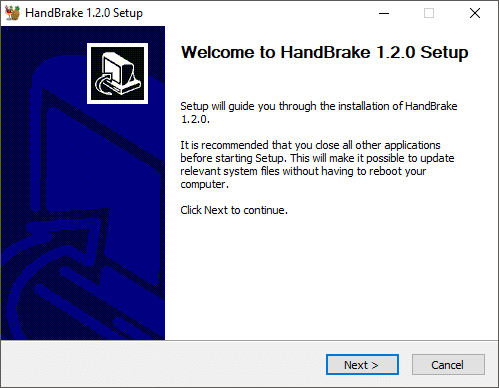
5. Нажмите « Далее », а затем « Я согласен ».
6. Выберите папку, в которую вы хотите установить программу, и нажмите «Установить».
7. Нажмите « Готово », чтобы выйти и завершить установку Handbrake.
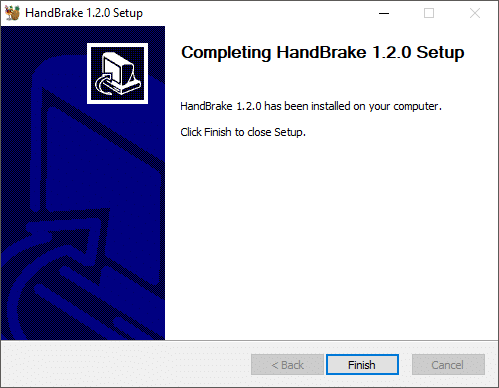
Как использовать Handbrake для сжатия больших видеофайлов без потери качества:
1. Дважды щелкните значок «Ручной тормоз» на рабочем столе. Это откроет окно ручного тормоза.
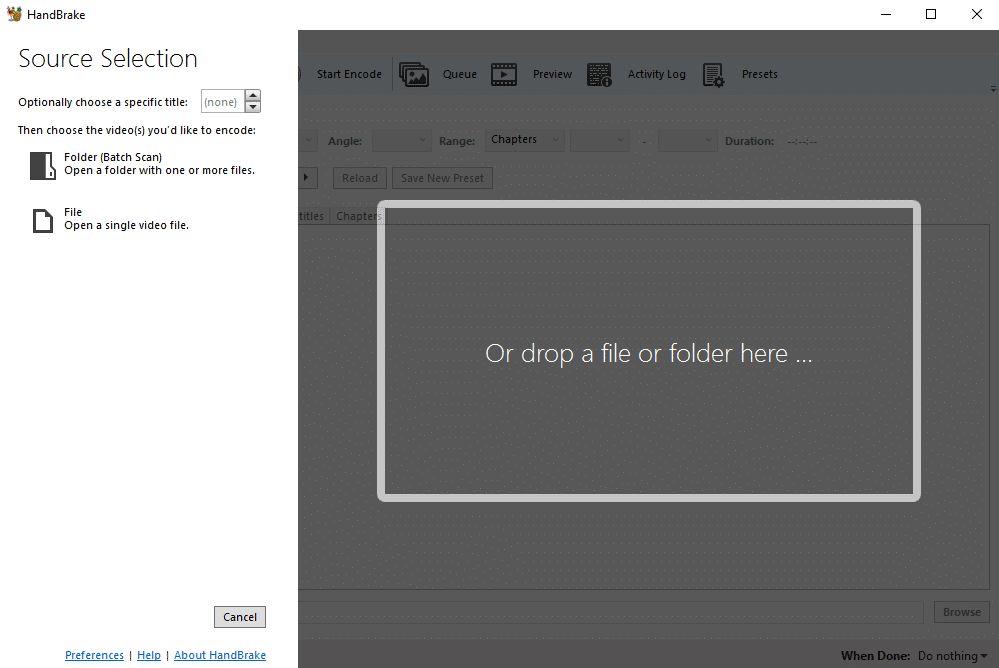
2. Вы можете сжать папку или отдельное видео и, соответственно, выбрать нужный вариант.
3. Найдите файл, который хотите сжать, и нажмите « Открыть ».
4. Вы также можете перетащить файл, чтобы открыть его.
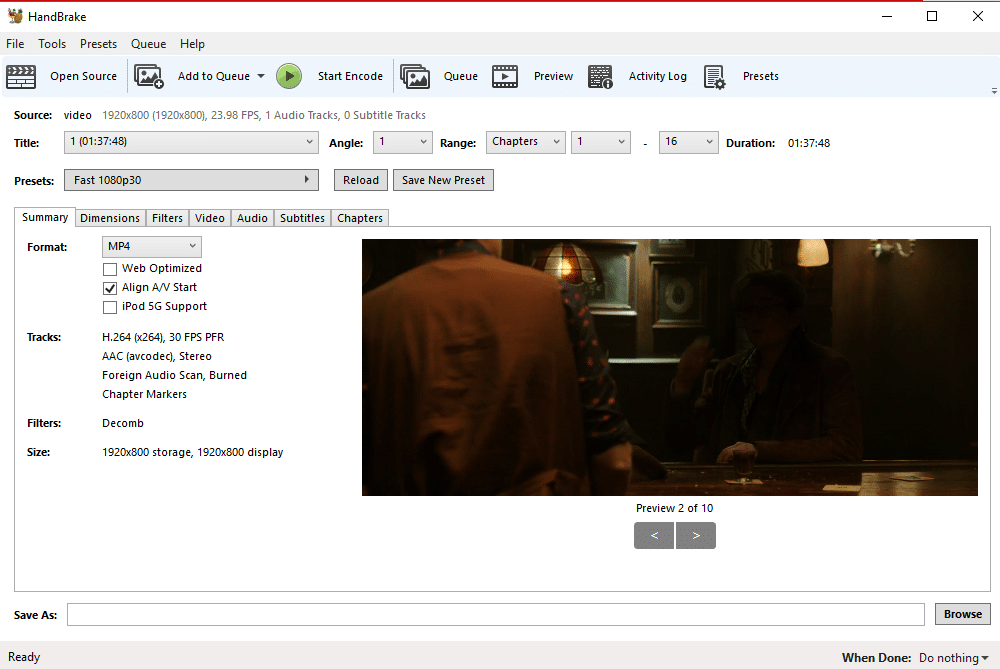
5. Выберите нужный формат, например, MP4.
6. Введите имя , под которым вы хотите сохранить сжатый файл, и нажмите « Обзор », чтобы выбрать папку назначения , в которой вы хотите сохранить файл.
7. Нажмите « Начать кодирование », чтобы начать сжатие видео.
Как только видео будет сжато, кнопка «Стоп» снова превратится в кнопку «Пуск». Вы также можете просмотреть статус вашего видео в нижней части окна.
Используйте Video Compressor для сжатия видеофайлов без потери качества
1. Скачайте программу по этим ссылкам.
2. Перейдите в папку «Загрузки» и запустите файл .exe.
3. Разрешите программе вносить изменения в ваш компьютер, если появится соответствующий запрос.
4. Установите программное обеспечение, согласившись с условиями , а затем запустите его.
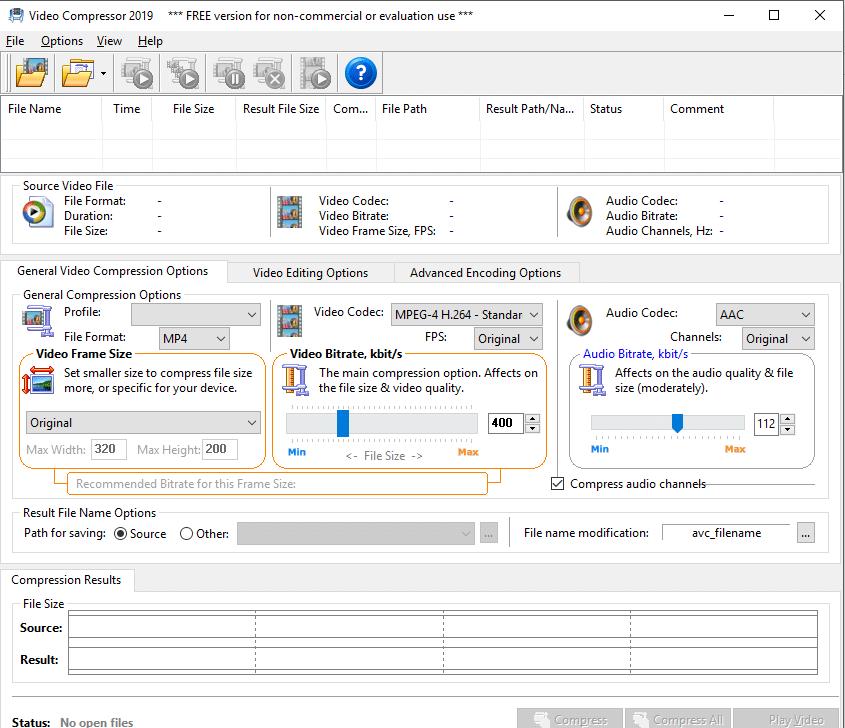
5. Нажмите первую кнопку на панели инструментов, чтобы просмотреть файл, который вы хотите сжать .
6. Выберите формат файла, в который вы хотите сжать видео.
7. Переключитесь на « Параметры редактирования видео», чтобы отредактировать видео. Вы можете настроить яркость, контрастность, громкость и т. д., а также обрезать / обрезать видео по мере необходимости.

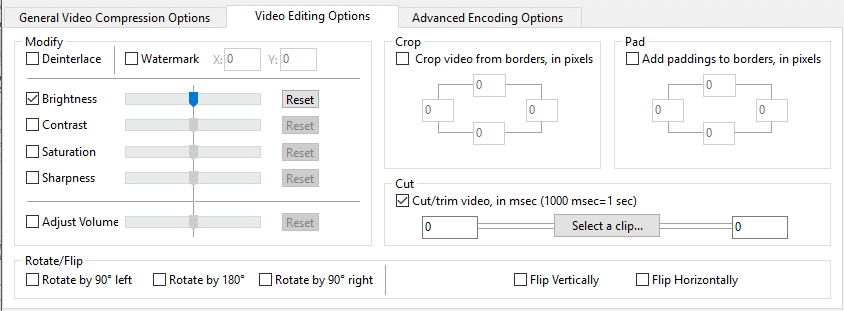
8. Воспроизведите видео, чтобы просмотреть редактирование, нажав « Воспроизвести видео » в правом нижнем углу окна.
9. Вы можете увидеть предполагаемый размер файла после сжатия в нижней части окна. Как видите, размер файла резко уменьшился, освободив на диске много свободного места.

10. Нажмите « Сжать », чтобы начать сжатие файла.
11. Если вы выбрали несколько файлов, вы можете сжать их все вместе , нажав кнопку « Сжать все ».
12. Проверьте статус вашего видео в нижней части окна.
13. Вы успешно сжимаете большие видеофайлы без потери качества с помощью Video Converter.
Сжимайте файлы видео без потери качества с помощью VideoDub
VideoDub — еще один аналогичный продукт для редактирования и сжатия видеофайлов. Загрузите его отсюда, распакуйте заархивированные файлы и установите программу. Используйте меню « файл », чтобы добавить файл и сжать его.
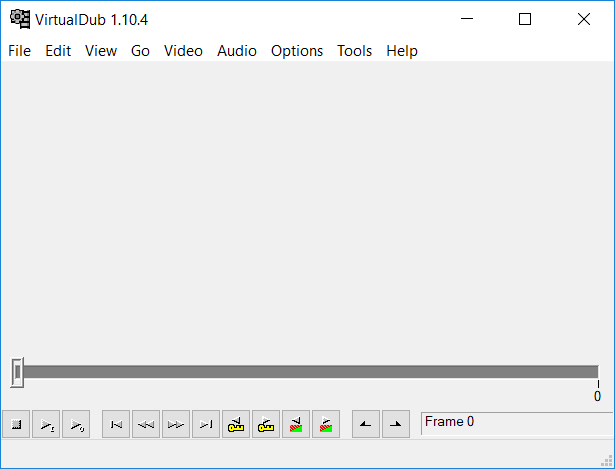
Сжатие видеофайлов с помощью Movavi
Это еще один очень продвинутый видеоплеер, который позволяет вам обрезать, конвертировать, добавлять субтитры к любому видео вместе с опцией сжатия видео. Чтобы использовать его,
1. Загрузите программу и установите ее, следуя инструкциям.
2. Запустите программу. Откроется окно Мовави.
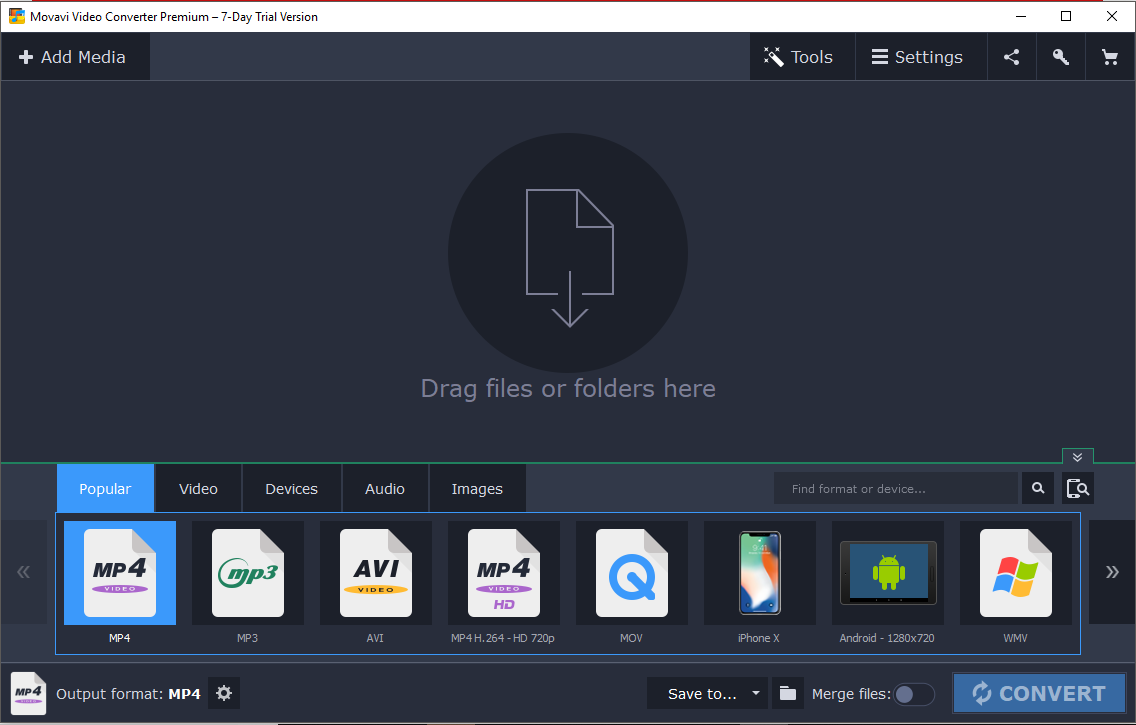
3. Нажмите « Добавить медиафайл », чтобы добавить любое видео, музыку, изображение или целую папку.
4. Либо добавьте свои файлы, перетащив их в указанную область.
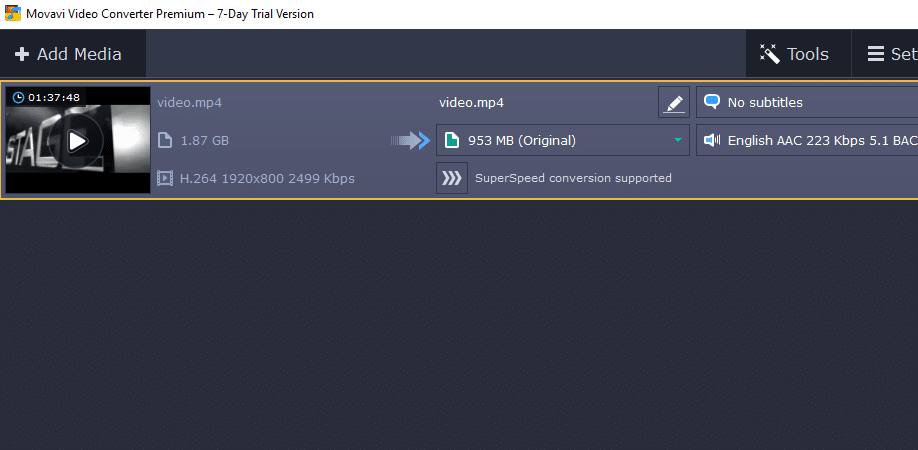
5. Нажмите « Редактировать», чтобы обрезать, повернуть, добавить эффекты или водяной знак или внести любые другие необходимые корректировки и изменения. Продолжайте, нажав «Готово».
6. Вы можете проверить и сравнить видео до и после изменений, переключаясь между параметрами «До» и «После ».
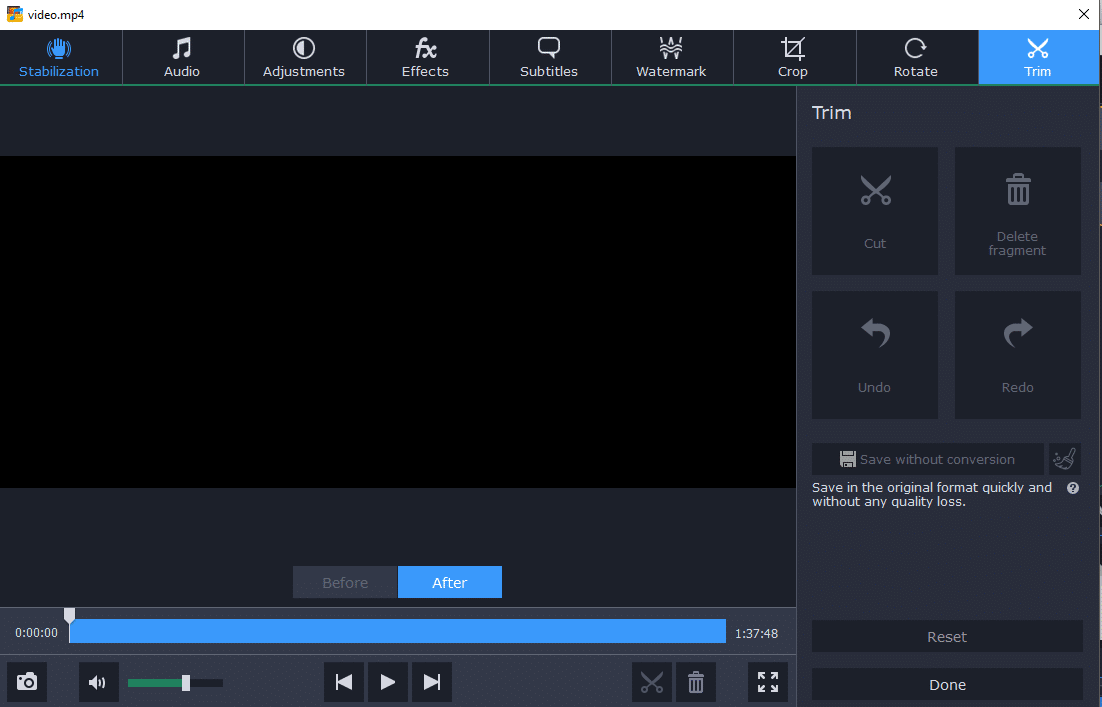
7. Еще одна замечательная функция, которую может предложить Movavi, — это добавление субтитров . Нажмите « Без субтитров », чтобы открыть раскрывающееся меню, и нажмите «Добавить». Просмотрите файл субтитров и нажмите «Открыть».
8. После внесения изменений выберите нужный формат вывода . Movavi позволяет вам выбрать разрешение сжатого файла.
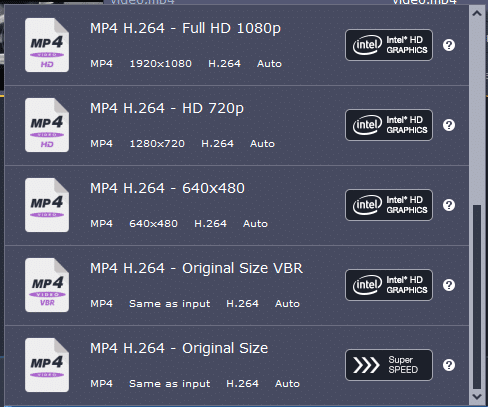
9. Вы также можете настроить такие параметры, как кодек, размер кадра, частоту кадров и т. д., щелкнув настройки .
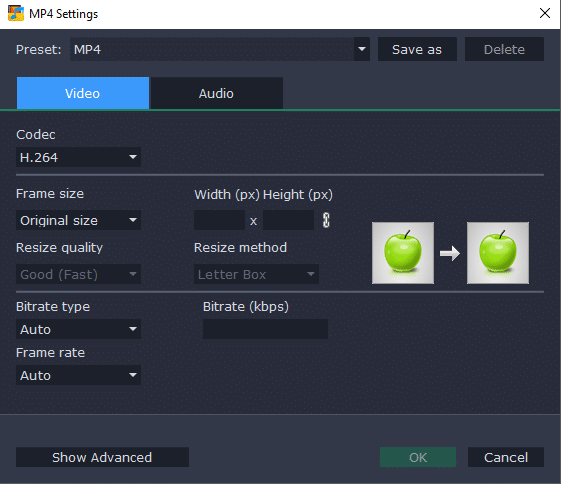
10. Определите размер выходного файла.
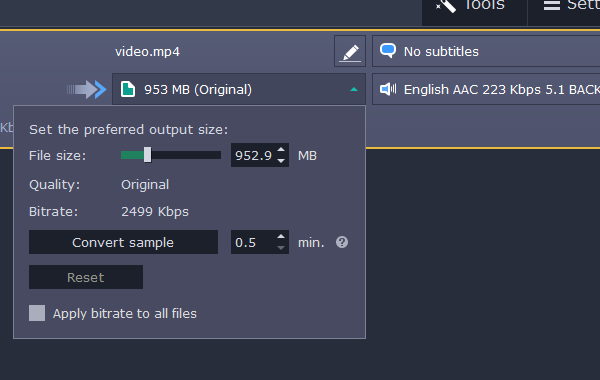
11. Найдите папку назначения для сжатого файла и нажмите « Преобразовать ».
12. Обратите внимание, что в 7-дневной пробной версии вы можете конвертировать только половину каждого файла.
13. С помощью этих программ вы сможете легко сжимать видеофайлы без потери качества и экономить место на диске.
Рекомендуемые:
- Выявление скрытых паролей за звездочкой без какого-либо программного обеспечения
- 4 способа отключить автоматические обновления в Windows 10
- Отключить сенсорный экран в Windows 10 [РУКОВОДСТВО]
- Установите максимальный предел громкости в Windows 10
Я надеюсь, что описанные выше шаги были вам полезны, и теперь вы можете легко сжимать видеофайлы без потери качества , но если у вас все еще есть какие-либо вопросы относительно этого руководства, не стесняйтесь задавать их в разделе комментариев.
